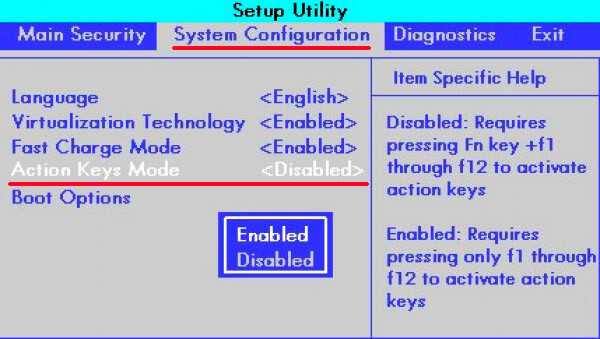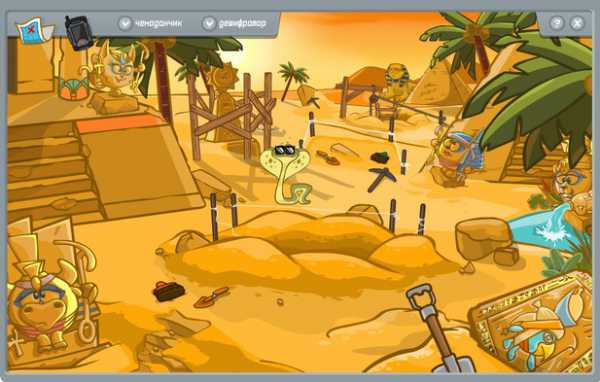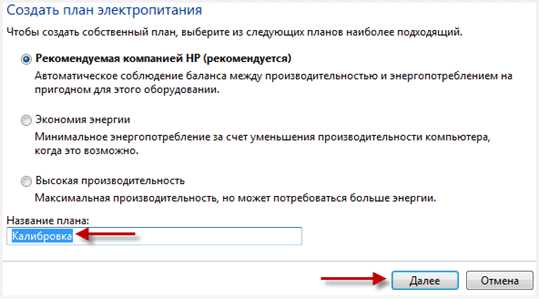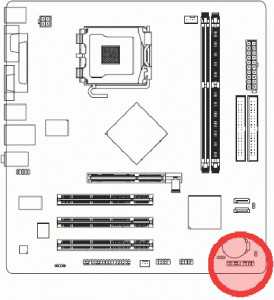Как называется провод для интернета к компьютеру
Сетевые кабели для компьютера: типы и подключение
Кабели, используемые для выстраивания инфраструктуры компьютерных сетей, выпускаются в широком спектре разновидностей. В числе самых популярных — коаксиальный, витая пара, а также оптоволокно. Какова специфика каждого из них? Каковы особенности монтажа самого распространенного - витой пары?
Типы кабелей: коаксиальный
В числе самых исторически ранних типов кабелей, используемых в сетевых подключениях, — коаксиальный. По толщине ему примерно соответствует сетевой кабель питания для компьютера, рассчитанный на работу с розеткой на 220 В.

Структура коаксиальной конструкции такова: в самой середине — металлический проводник, окутан он толстой, чаще всего пластиковой изоляцией. Поверх нее — оплетка из меди или алюминия. Наружный слой — изолирующая оболочка.
Соединение сетевого кабеля рассматриваемого типа может осуществляться посредством:
- BNC-коннектора;
- BNC-терминатора;
- BNC-T-коннектора;
- BNC-баррел-коннектора.
Рассмотрим их специфику подробнее.
BNC-коннектор предполагает размещение на концах кабеля, используется для соединения с T- либо баррел-коннекторами. BNC-терминатор используется как изолирующий барьер, препятствующий движению сигнала по кабелю. Корректное функционирование сети без этого элемента в ряде случаев неосуществимо. Подключение через сетевой кабель коаксиального типа предполагает использование двух терминаторов, один из которых требует заземления. BNC-T-коннектор задействуется для соединения ПК с основной магистралью. В его структуре присутствует три слота. Первый подключается к разъему сетевой карты компьютера, с помощью двух других осуществляется соединение разных концов магистрали. Еще один тип разъема для коаксиального кабеля — BNC-баррел. Он используется для того, чтобы соединить разные концы магистрали, либо для увеличения радиуса компьютерной сети.
В числе полезных особенностей коаксиальных конструкций — нет проблем с решением вопроса о том, как соединить два сетевых кабеля данного типа. Достаточно обеспечить надежный контакт проводящих жил, разумеется, при соблюдении технологии сопряжения изоляции и экранной сетки. Вместе с тем коаксиальный кабель довольно чувствителен к электромагнитным помехам. Поэтому в практике выстраивания компьютерных сетей он сейчас используется достаточно редко. Однако он незаменим в части организации инфраструктуры по передаче телевизионных сигналов — от тарелок или кабельных провайдеров.
Витая пара
Самые, вероятно, распространенные сегодня сетевые кабели для компьютера получили название «витая пара». Почему именно такое наименование? Дело в том, что в структуре кабеля данного типа присутствуют попарные проводники. Они изготовлены из меди. Стандартный кабель рассматриваемого вида включает 8 жил (всего, таким образом, 4 пары), но есть и образцы с четырьмя проводниками. Так называемая распиновка сетевого кабеля данного типа (соотнесение каждой жилы с той или иной функцией) предполагает использование изоляции определенного цвета на каждом проводнике.

Внешняя изоляция витой пары изготавливается из ПВХ, которая обеспечивает достаточную защиту проводящих элементов от электромагнитных помех. Есть экранированные кабели рассматриваемого типа — FTP и STP. В первом выполняющая соответствующую функцию фольга располагается поверх всех жил, во втором — на каждом из проводников. Есть неэкранированная модификация витой пары - UTP. Как правило, кабели с фольгой дороже. Но их имеет смысл применять, только если есть необходимость в качественной передаче данных на относительно большое расстояние. Для домашних сетей вполне подходит неэкранированный вариант витой пары.
Выделяют несколько классов соответствующего типа конструкций, каждый из них обозначается как CAT с цифрой от 1 до 7. Чем выше соответствующий показатель, тем качественнее материалы, обеспечивающие передачу сигнала. Современные сетевые кабели для компьютера для обмена данными по протоколу Ethernet в домашних сетях предполагают соответствие элементов классу CAT5. В соединениях, где задействуется витая пара, используются разъемы, которые корректно будет классифицировать как 8P8C, но есть и неофициальное их наименование — RJ-45. Можно отметить, что кабели, соответствующие хотя бы классам CAT5 и CAT6, могут передавать данные на скоростях, приближенных к максимальным для рассматриваемого типа конструкций — до 1 Гбит/сек.
Оптоволокно
Возможно, самые современные и быстрые сетевые кабели для компьютера — оптоволоконные. В их структуре присутствуют светопроводящие элементы из стекла, которые защищены прочной пластиковой изоляцией. В числе ключевых преимуществ, которыми обладают данные сетевые кабели для компьютера, — высокая защищенность от помех. Также через оптоволокно можно передавать данные на расстояние порядка 100 км. Соединение кабелей рассматриваемого типа с устройствами может осуществляться посредством различного типа разъемов. В числе наиболее распространенных — SC, FC, F-3000.
Как выглядит данный высокотехнологичный сетевой кабель для компьютера? Фото оптоволоконной конструкции ниже.

Интенсивность практического применения оптоволокна ограничена достаточно высокой стоимостью оборудования, необходимого для передачи данных через него. Однако в последнее время многие российские провайдеры активно используют данный сетевой кабель для интернета. Как считают IT-эксперты, с расчетом на то, что соответствующие инвестиции окупятся в будущем.
Эволюция кабельной инфраструктуры
На примере трех отмеченных типов кабелей мы можем проследить некоторую эволюцию в аспекте выстраивания инфраструктуры компьютерных сетей. Так, изначально при передаче данных посредством стандарта Ethernet задействовались именно коаксиальные конструкции. При этом предельное расстояние, на которое мог быть отправлен сигнал от одного устройства к другому, не превышало 500 метров. Максимальная скорость передачи данных по коаксиальному кабелю составляла порядка 10 Мбит/сек. Использование витой пары позволило значительно повысить динамику обмена файлами в компьютерных сетях — до 1 Гбит/сек. Также появилась возможность передавать данные в дуплексном режиме (одно устройство могло как получать сигналы, так и отправлять их). С появлением оптоволокна IT-индустрия получила возможность передавать файлы со скоростью 30-40 Гбит/сек и более. Во многом благодаря данной технологии компьютерные сети успешно связывают страны и континенты.

Безусловно, при работе с ПК применяются многие другие виды кабелей, используемых при монтаже компьютерных сетей. Теоретически в подобных целях можно использовать, к примеру, USB-кабель, правда это будет не очень эффективно, в частности, в силу того, что в рамках стандарта USB данные можно передавать на небольшое расстояние - порядка 20 м.
Как подключить витую пару
Витая пара, как мы отметили выше, — сегодня самый распространенный при конструировании компьютерных сетей тип кабеля. Однако для ее практического использования характерны некоторые нюансы. В частности, они отражают такой аспект, как распиновка сетевого кабеля, о которой мы сказали выше. Важно знать, как правильно располагать жилы на участке их соприкосновения с разъемом RJ-45. Процедура, с помощью которой витая пара соединяется с соответствующим элементом, именуется обжимом, так как в ходе ее проведения задействуются особый инструмент, предполагающий силовое воздействие на конструкцию.
Нюансы обжима
В процессе этой процедуры разъемы надежно фиксируются на концах витой пары. Количество контактов в них соответствует числу жил — в обоих случаях таких элементов по 8 штук. Есть несколько схем, в рамках которых может осуществляться обжим витой пары.
Далее мы рассмотрим соответствующую специфику. Но для начала человеку, осуществляющему работу с кабелем, необходимо правильно взять разъемы в руки. Их следует держать так, чтобы металлические контакты располагались сверху.

Пластиковая защелка должна быть направлена в сторону того, кто осуществляет обжим. Слева в этом случае будет 1-й контакт, справа — 8-й. Нумерация — исключительно важный нюанс работы с витой парой. Итак, какие схемы обжима используются специалистами по сетевой инфраструктуре?
Во-первых, есть схема сетевого кабеля, получившая название EIA/TIA-568A. Она предполагает расположение жил соотносительно с металлическими контактами разъема в следующем порядке:
- для 1 контакта: бело-зеленая;
- для 2-го: зеленая;
- для 3-го: бело-оранжевая;
- для 4-го: синяя;
- для 5-го: бело-синяя;
- для 6-го: оранжевая;
- для 7-го: бело-коричневая;
- для 8-го: коричневая.
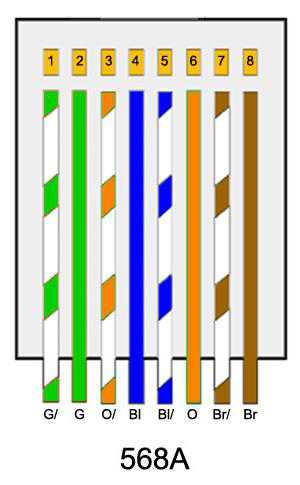
Есть и другая схема — EIA/TIA-568B. Она предполагает расположение жил в следующем порядке:
- для 1 контакта: бело-оранжевая;
- для 2-го: оранжевая;
- для 3-го: бело-зеленая;
- для 4-го: синяя;
- для 5-го: бело-синяя;
- для 6-го: зеленая;
- для 7-го: бело-коричневая;
- для 8-го: коричневая.
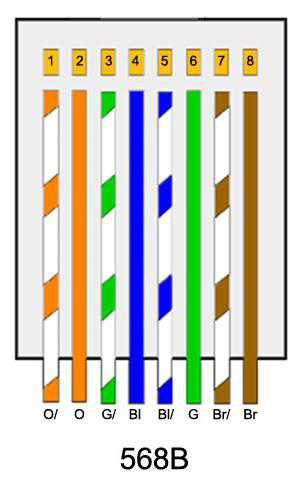
Как соединить сетевой кабель с разъемом, вы теперь знаете. Но полезно изучить специфику, касающуюся различных схем подключения витой пары к тем или иным устройствам.
Обжим и тип соединения
Так, при соединении ПК с маршрутизатором или коммутатором следует применять прямой метод подключения. Если есть необходимость организовать обмен файлов между двумя компьютерами без использования маршрутизатора, то можно задействовать перекрестный метод подключения. Разница между отмеченными схемами небольшая. При прямом методе подключения кабель нужно обжимать по одинаковой распиновке. При перекрестном один конец — по схеме 568A, другой — по 568B.
Высокотехнологичная экономия
Витая пара характеризуется одной интересной особенностью. При прямой схеме подключения устройство можно использовать не 4 пары проводников, а 2. То есть с помощью одного кабеля допустимо соединять с сетью 2 компьютера одновременно. Тем самым можно сэкономить на кабеле или осуществить подключение, если это очень надо сделать, а под рукой лишних метров витой пары нет. Правда, в этом случае предельная скорость обмена данными будет не 1 Гбит/сек, а в 10 раз меньше. Но для организации работы домашней сети это в большинстве ситуаций приемлемо.
Как в этом случае распределить жилы? Соотносительно с контактами на разъемах для подключения первого компьютера:
- 1 контакт: бело-оранжевая жила;
- 2-й: оранжевая;
- 3-й: бело-зеленая;
- 6-й: зеленая.
То есть 4, 5, 7 и 8 жилы не используются при такой схеме. В свою очередь, на разъемах для подключения второго компьютера:
- 1 контакт: бело-коричневая жила;
- 2-й: коричневая;
- 3-й: бело-синяя;
- 6-й: синяя.
Можно отметить, что при реализации перекрестной схемы подключения необходимо всегда использовать все 8 проводников в витой паре. Также, если пользователю необходимо реализовать передачу данных между устройствами на скорости 1 Гбит/сек, распиновку необходимо будет осуществить по особой схеме. Рассмотрим ее особенности.
Перекрестное соединение на гигабитной скорости
Первый разъем кабеля следует обжать в соответствии со схемой 568B. Второй предполагает следующее сопоставление жил и контактов на разъеме:
- 1 контакт: бело-зеленая жила;
- 2-й: зеленая;
- 3-й: бело-оранжевая;
- 4-й: бело-коричневая;
- 5-й: коричневая;
- 6-й: оранжевая;
- 7-й: синяя;
- 8-й: бело-синяя.
Схема довольно похожа на 568A, но в ней изменено положение синей и коричневой пар проводников.
Соблюдение отмеченных правил соотнесения цвета жил и контактов на разъеме 8P8C — важнейший фактор обеспечения функциональности сетевой инфраструктуры. Человеку, проектирующему ее, необходимо быть внимательным при монтаже соответствующих элементов. Бывает, что компьютер не видит сетевой кабель — это часто связано как раз с некорректным обжимом витой пары.
Как правильно обжимать кабель

Рассмотрим некоторые технические нюансы. Основное приспособление, которое в данном случае задействуется, — кримпер. Он похож на клещи, но при этом адаптирован для работы именно с компьютерными кабелями соответствующего типа.
Конструкция кримпера предполагает наличие специальных ножей, предназначенных для обрезания конструкции. Также иногда кримперы оснащены небольшим приспособлением для зачистки изоляции витой пары. В центральной части инструмента — специальные гнезда, адаптированные к толщине кабельной конструкции.
Оптимальный алгоритм действий человека, обжимающего витую пару, может быть следующим.
- Прежде всего необходимо отрезать участок кабеля подходящей длины — потребуются, таким образом, его точные измерения.
- После этого следует снять внешнюю изоляцию — примерно на участке в 3 см на конце кабеля. Главное при этом - не повредить нечаянно изоляцию жил.
- Затем нужно расположить проводники соотносительно с рассмотренными выше схемами подключения к разъему. После ровно обрезать концы жил, так, чтобы длина каждой из них за пределами внешнего слоя изоляции была около 12 мм.
- Далее нужно надеть разъем на кабель так, чтобы жилы остались в том порядке, который соответствует схеме подключения, и каждая из них вошла в нужный канал. Следует двигать жилы до тех пор, пока не почувствуется сопротивление пластиковой стенки разъема.
- После соответствующего размещения жил внутри коннектора оболочка из ПВХ должна располагаться внутри корпуса разъема. Если так сделать не получается, возможно, следует вытащить жилы и немного укоротить их.
Как только все элементы конструкции будут расположены корректно, можно обжимать кабель, вставив разъем в специальное гнездо на кримпере и плавно нажав на рукоятку инструмента до упора.
fb.ru
Какой кабель для интернета лучше
Сегодня практически все пользователи компьютеров или ноутбуков имеют доступ к всемирной сети Интернет. Причем способы для подключения каждый использует разные (через кабель для интернета, беспроводное подключение, с помощью модема и т.д.).

Всё мы с вами просто не сможем рассмотреть в рамках данной статьи. Поэтому давайте сегодня разберемся в том, какой сетевой шнур лучше будет использовать для подключения к Всемирной паутине. Ведь если подобрать неподходящий вариант или кабель будет некачественным, скорость интернета не будет соответствовать той, которую может предоставить провайдер.
Каждый день кто-либо из пользователей решает вопрос подключения своей машины к интернету. Будь то студент, у которого появилась необходимость в получении нужной информации, или счастливые новоселы, которые переехали в только что сданный дом – значения не имеет. Пока самый распространенный инструмент для этой цели – кабель. Интернет в этом случае можно подключить безлимитный и на довольно высокой скорости. Он будет отличаться небольшой абонентской платой и надежной связью. Но, к сожалению, многие в этом случае попросту игнорируют тот факт, что кабель для интернета нужно выбирать тщательно.

Чтобы вы знали, он имеет свою классификацию. По своей структуре он может быть как двухжильным, так и одножильным. Это первый параметр, которым обладает кабель для интернета, и определяется он, как видно из названия, по количеству задействованных жилок. Одножильные, как правило, применяются в тех случаях, когда нужно прокладывать кабель в стенах или под панелями. Этот вид имеет всего один, но толстый провод из меди. Он абсолютно не предназначен для сгибания.
Многожильный же кабель для интернета имеет много жилок, которые отличаются малой толщиной и совершенно не подходят для того, чтобы этот шнур прокладывался в стене, по той причине, что во время конструирования розетки эти тоненькие проводки перекручиваются и секутся. Поэтому этот вид лучше подойдет для того, чтобы подключать компьютер или ноутбук к розетке, к которой уже подведен одножильный кабель.

Правда, есть у него одно хорошее достоинство. Он не боится различного рода изгибов и скручиваний. Хотя справедливо будет отметить то, что его многожильная структура нередко способствует тому, что сигнал будет затухать. Исходя из всего вышесказанного, лучше всего будет, если вы используете одновременно два этих типа кабеля. Одножильный будет проложен в стене, а многожильный будет использоваться для того, чтобы подключать ваш компьютер или ноутбук к интернет-розетке.
Также хочется сказать несколько слов о защите кабеля. В некоторых присутствует экранирование. Есть четыре вида шнуров. Первый не имеет никакой защиты. Второй – оснащен фольгой. Третий оборудован фольгой и экранирован. Четвертый же имеет высшую степень защиты. Он называется защищенный экранированный. Что дает экранирование? С его помощью обеспечивается устойчивость к различным электромагнитным волнам другого оборудования. Это позволяет передавать пакеты данных практически без потерь.
fb.ru
Подключение интернета, проводка для интернета | Полезные статьи - Кабель.РФ
При работах по модернизации электропроводки, есть смысл задуматься о том, как подключить интернет в квартире.
Проводка интернета - работа достаточно несложная, но требует наличия комплекта инструмента для зачистки кабеля и подключения разъемов. Минимальный комплект инструмента для проводки интернет кабеля содержит специальный резак для снятия изоляции с кабеля, клещи (кримпер) для обжимки разъемов RJ-45 и ударный инструмент (на жаргоне монтажников - «тыкалка») для подключения жил кабеля к розетке.
Прежде чем провести интернет в квартиру следует определиться с местами предполагаемого размещения компьютеров и обозначить место, где будет находиться маршрутизатор (роутер).
Общий принцип организации домашней интернет-сети
Кабель от провайдера подключается к специальному устройству – маршрутизатору, который раздает интернет компьютерам в домашней сети. Обычно количество компьютеров в домашней сети не превышает 4, поэтому многие маршрутизаторы имеют 4 выхода. Кроме этого, роутер часто имеет Wi-Fi точку доступа для подключения беспроводных устройств. Маршрутизатор лучше всего разместить в том месте, куда удобнее всего подвести кабели из всех комнат. Туда же нужно будет провести кабель от провайдера. Не забудьте про розетку для питания роутера.После того, как вы определитесь с точками подключения компьютеров и других устройств можно приступать к прокладке интернет-кабеля. Для проводки интернета используется четырехпарный кабель «витая пара» (UTP 5e), например КВП-5е 4х2х0,52 (применяется при одиночной прокладке) или КВПЭф-5е 4х2х0,52 (применяется при групповой прокладке).
Проводка интернет-кабеля осуществляет одновременно с прокладкой силового кабеля. Концы кабеля подключаются к специальным розеткам RJ-45. Такие розетки тоже выпускаются разными производителями. Как подключить кабель к розетке RJ-45 можно прочитать в статье «подключение розеток»
Концы кабеля, ведущие от розеток, следует подключить к маршрутизатору при помощи «джека» RJ-45. Для этого нужно зачистить кабель от изоляции примерно на 30-40 мм, аккуратно расплести провода и разложить их в следующей последовательности:- бело-оранжевый
- оранжевый
- бело-зеленый
- синий
- бело-синий
- зеленый
- бело-коричневый
- коричневый
Затем обрезать на расстоянии 14 мм от изоляции, и вставить в разъем, как показано на рисунке:
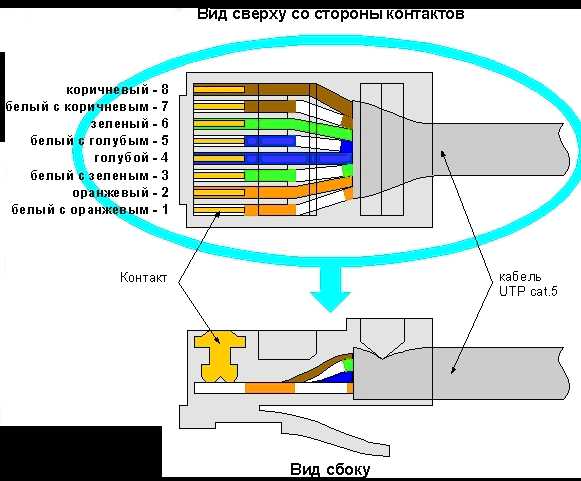
После этого можно позвонить провайдеру и просить его провести интернет в квартиру.
cable.ru
Как обжать сетевой кабель LAN своими руками

Недавно у меня возникла необходимость обжать сетевой кабель LAN, а специального инструмента у меня под рукой не было. Именно о том, как опрессовать витую пару без специального инструмента и пойдет речь. Конечно, вы можете купить готовый кабель, но мы же не ищем легких путей, правда? Ну, а если серьезно, то ситуации, когда необходимо опрессовать витую пару бывают самые разные.
Например, в связи с частым извлечением из порта Ethernet вилки RJ-45 на опрессовке мог возникнуть не качественный сигнал или не хватает стандартной длины кабеля (патч-корда) для объединения нескольких рабочих мест. А может просто дома нужно подключить кабелем LAN Smart TV к интернету (на примере телевизора Samsung) или соединить витой парой между собой два компьютера в локальную сеть. Да мало ли что вам может понадобиться подключить по сетевому кабелю.
Вот заводские стандарты длины патч-кордов с вилками RJ-45: 0.5м, 1м, 1.5 м, 2м, 3м, 5м, 7м. Кабель меньшей или большей длинны производитель изготавливает под заказ.
У меня дома в наличии имелся кабель "витая пара" (здесь подробно описаны характеристики витой пары) и несколько коннекторов RJ-45, но не было у меня специальных обжимных клещей (кримпер). Как вы уже наверное догадались, выход из положения был найден - я решил заменить кримпер отверткой. Конечно, без специального инструмента процесс монтажа становиться рутиной и занимает больше времени, но зато, при правильном подходе, качество опрессовки не пострадает.
Схемы опрессовки витой пары.
Я думаю вы понимаете, что под качеством подразумеваются голова и руки потому, что именно от них и будет зависеть качество обжима витой пары. Говорю это потому, что встречал людей, которые умудряются опрессовывать витую пару кримпером в разы хуже, нежели это сделает дилетант отверткой при правильном подходе. На изображении ниже показан один из множества видов кримперов.

Начну я с того, что приведу несколько схем опрессовки витой пары. Ниже представлено изображение, на которых я нарисовал две схемы опрессовки витой пары: прямой кабель и перекрестный (Cross-Over) кабель.
- Первая схема используется для подключения PC - Switch (компьютер - коммутатор), Smart TV - Router (телевизор - маршрутизатор), Switch - Router (коммутатор - маршрутизатор) и Router - PC (маршрутизатор - компьютер).
- Вторая схема для подключения PC - PC (компьютер - компьютер), Switch - Switch (коммутатор - коммутатор), Router - Router (маршрутизатор - маршрутизатор). Обычно используется для подключения однотипных устройств.
Стоит сказать, что многие современные цифровые устройства автоматически определяют тип кабеля (прямой или перекрестный) и вместе прекрасно работают на любом из них. Большинство современных устройств уже имеют такой интерфейс (Auto MDI-X), а следовательно перекрестный тип опрессовки постепенно уходит в прошлое.
Прямой кабель (Straight-through - прямо проходящий). 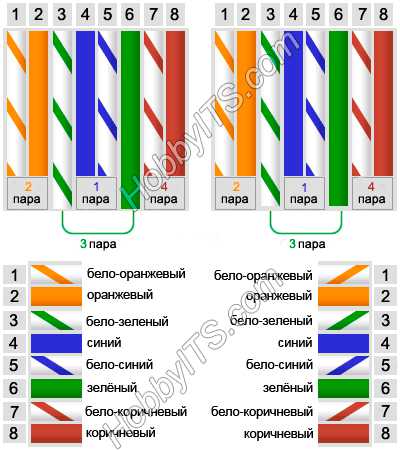 Перекрестный кабель (Cross-Over - нуль хабный).
Перекрестный кабель (Cross-Over - нуль хабный). 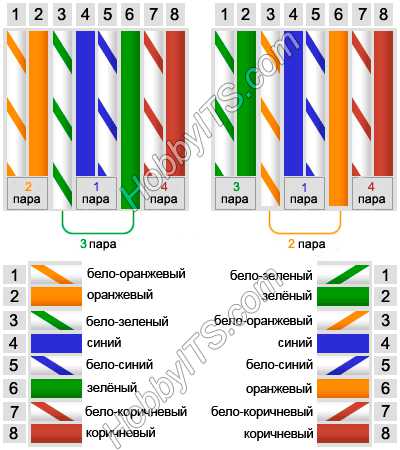
Я думаю, что необходимую схему с помощью которой вы свяжите свои устройства в сеть вы выбрали, теперь давайте приступим непосредственно к созданию самого кабеля LAN.
Подробная инструкция по обжиму коннектора RJ-45.
Первым делом, нужно снять внешнюю оболочку кабеля. Кстати, практически все виды витой пары содержат внутреннюю нить, позволяющую легко избавлять кабель от внешней оболочки при подключении к коннекторам RJ 45 (для компьютерных сетей).

Теперь нужно выпрямить все уложенные вместе жилы и отмерять расстояние по вилке, приложив к ней кабель так, чтобы все провода сели в свои посадочные места до упора. Внешняя оболочка кабеля должна разместиться под фиксирующим зажимом.

Убедившись, что замер сделан правильно, обрезаем кабель до нужной длины.

Теперь нужно вставить в торец вилки кабель так, чтобы все жилы до упора сели в свои направляющие каналы. Сделать это нужно так, чтобы внешняя изоляция кабеля попала под планку зажима коннектора. После этого зажмите фиксирующую планку коннектора отверткой, при этом нужно следить, чтобы жилы не вышли из посадочных каналов. Для удобства можно зафиксировать кабель рукой в которой держите отвертку.

На данном этапе обжима, коннектор должен выглядеть так, как это показано на фотографии ниже. Обратите внимание, что контакты еще не утоплены в жилы кабеля.

Осталось утопить контакты коннектора в жилы кабеля. Нужно быть предельно внимательным и с чувством давить отверткой на контакты чтобы те сели на свои места, при этом прорезав оплетку жил.

Когда будете утапливать контакты коннектора в жилы кабеля, следите за тем, чтоб они садились на одно и тоже место в одну линию. По окончанию опрессовки, желательно убедится в качестве выполненной работы и проверить связь с помощью обычного тестера. Для этого на тестере нужно выставить переключатель в режим измерения сопротивления или в положение звукового сигнала и протестировать все рабочие жилы обжатого Вами сетевого LAN кабеля.

При отсутствии сопротивления или звукового сигнала, дожмите контакты коннектора до своего посадочного места. Конечно кримпером это делать гораздо удобнее и быстрее, но если все сделаете правильно - на выходе получите ничем не хуже обжатую витую пару отверткой.

Было бы не лишним использовать изолирующий колпачок так как он защитит кабель от перегиба и коннектор от пыли и влаги, но дома у меня его не оказалось. Кроме того, колпачок придает кабелю некоторую завершенность и красоту.

На фотографии ниже я решил выложить сравнение обжатой витой пары специалистами известного провайдера в Украине, которые обжимали коннектор кримпером около года назад у меня дома. Их работа на фотографии обведена красным кружком, а коннектор обжатый отверткой обведен зеленым.
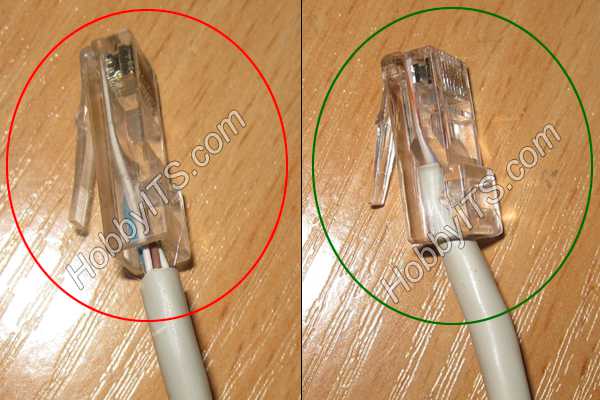
P.S. Важно помнить, что от качества опрессовки сетевого кабеля зависит качество связи Вашей сети. Плохо обжатый или закрепленный коннектор может работать с перебоями, что в дальнейшем приведет к полному выходу его из строя. Если вы в домашней сети обнаружите обрыв кабеля LAN, то о способах его соединения читайте здесь. Кстати, рекомендую расширить свой кругозор и прочитать небольшую публикацию о том, как прокладывают сетевой кабель под водой между континентами. Пока!
Если вы нашли ошибку, пожалуйста, выделите фрагмент текста и нажмите Ctrl+Enter.
hobbyits.com